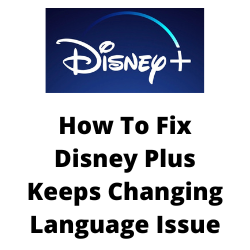Вы испытываете Disney Plus, продолжая менять языковые проблемы? Существует несколько факторов, которые могут вызвать эту проблему, начиная от программного сбоя, неправильных настройки языка устройств или даже более старой версии обновления программного обеспечения. Чтобы исправить это, вам нужно будет выполнить несколько шагов по устранению неполадок.
Disney Plus — это потоковая служба, которая похожа на Netflix, Hulu и Amazon Prime. Он предлагает много контента от Pixar, Marvel Studios, National Geographic и вселенной Star Wars. У него также есть контент из принадлежащей Диснеи Fox Network, в том числе подавляющее большинство эпизодов Simpsons. Это лучше всего подходит для семей, которые хотят получить доступ ко всем своим любимым шоу Диснея за низкую ежемесячную плату.
исправить Disney Plus продолжает менять язык


Одна из проблем, с которыми вы можете столкнуться при использовании приложения Disney Plus, — это когда его язык по умолчанию продолжает меняться от английского языка к испанскому звуку. Эта ошибка изменения языка в основном вызвана внутренним сбоем и может быть исправлена, связавшись с поддержкой Disney Plus.
Помимо обращения в Disney, есть некоторые шаги, которые вы можете выполнить, чтобы решить эту проблему.
Вот что вам нужно сделать, чтобы исправить Disney Plus, продолжает менять языковые проблемы.
Решение 1: Обновите приложение Disney Plus
Поскольку эта проблема, скорее всего, вызвана программной ошибкой, то лучший способ исправить это — получить последние обновления приложений. Процедура того, как обновить приложение, будет зависеть от того, какое устройство вы используете.
обновить приложение Disney Plus на Android
Откройте Google Play Store.
в правом верхнем углу нажмите значок профиля.
Нажмите «Управление приложениями и устройством». Приложения с доступным обновлением помечены «Обновление доступно».
нажмите обновление.
Еще один способ получить последнее обновление приложения — это переустановить приложение Disney Plus. Просто удалите его, затем установите снова.
Решение 2: Изменение языка Disney Plus в браузере
Если вы получаете доступ к сервису Disney Plus в своем браузере, и он продолжает менять язык, вы можете предотвратить это, внесение некоторых изменений в настройках языка.
Язык изменения в браузере
Откройте свой веб -браузер.
перейдите на веб -сайт Disney Plus, и здесь войдите в свою учетную запись, используя ваши учетные данные.
Нажмите на опцию профиля.
Нажмите «Редактировать профиль» из меню, чтобы редактировать свой профиль.
выберите профиль, который вы используете, и перейдите на язык приложения.
вас попросят выбрать язык, который вы хотите транслировать контент.
выберите язык вашего предпочтения и нажмите «Готово», чтобы сохранить изменения.
Решение 3: Изменение языка приложения Disney Plus
Если вы испытываете Disney Plus, продолжает менять язык в приложении Disney Plus, то вот что вы можете сделать, чтобы исправить это.
Язык изменения в приложении Disney Plus
- Откройте приложение Disney Plus на вашем устройстве.
- Выберите опцию профиля.
- Нажмите на параметр «Редактировать профиль».
- Выберите используемый профиль, а затем отправляйтесь на язык приложения.
- Выберите язык, который вы предпочитаете.
- Нажмите на кнопку «Готово», чтобы обновить язык.
Решение 4: Язык изменений на Disney Plus Movie
Если вы смотрите фильм, а предпочтительный язык отличается от того, к чему вы привыкли, вы можете изменить это во время просмотра фильма.
изменение языка во время просмотра фильма
- Open Disney Plus.
- Играть в любое шоу или фильм. Или тот контент, в котором вы получаете эту проблему.
- Перейдите в верхний правый угол экрана и нажмите на белый цвет или (CC/Subtitle Option).
- Перейдите в раздел аудио.
- Выберите желаемый язык из списка.
- Возобновите свой фильм/шоу.
Попробуйте проверить, исправляет ли это изменяющийся язык на проблеме Disney Plus.
Решение 5: Изменить язык Disney Plus на устройстве Roku
Если вы испытываете этот язык на Disney и изменяющейся проблеме на вашем устройстве Roku, вам нужно будет вручную установить настройки звука и субтитров.
Выбор предпочтительного языка на Roku
- Откройте приложение Disney Plus на вашем устройстве Roku.
- Играйте в контент, который вы хотите транслировать.
- Нажмите кнопку * на пульте Roku, чтобы открыть аудио меню
- Выберите предпочтительный аудио.
Попробуйте проверить, решает ли это вопрос о глюке языка.
Решение 6: Измените язык на Disney Plus Apple TV
Вы испытываете проблему с изменением языка приложений на своем Apple TV? Вот что вам нужно сделать, чтобы исправить это.
переключение языков в Apple TV
- Откройте Disney Plus на вашем Apple TV
- Играйте в любое название.
- Перейдите в верхний правый угол экрана и нажмите на белый цвет или (CC/Subtitle Option).
- Перейдите в раздел аудио.
- Выберите предпочитаемый язык из списка.
- Возобновите свой фильм/шоу Disney Plus на своем Apple TV.
Попробуйте проверить, происходит ли проблема языка Disney Plus.
Решение 7: Изменить язык Disney Plus на Firestick
Планирует ли предпочтительный язык приложения Disney Plus меняться на вашем огненном огне? Вот что вы должны сделать, чтобы исправить это.
Изменить язык приложений на Firestick
Open Disney Plus.
- Играть в любое шоу или фильм.
- Используйте навигационные клавиши и выберите белую цветную коробку (опция CC/Subtitle) в верхнем правом углу.
- Откройте коробку CC/Subtitle и перейдите в аудио -раздел.
- Выберите предпочитаемый язык.
Попробуйте проверить, исправляет ли это язык на Disney Plus.
Решение 8: Создайте новый профиль Disney Plus
Если вы испытываете язык на Disney Plus переключателях от нативного языка на другой, вам следует рассмотреть вопрос о использовании другого профиля.
Создание нового профиля
- Откройте приложение Disney Plus
- Выберите значок профиля.
- Нажмите на Select Добавить профиль
- Добавьте информацию для вашего профиля (ваше имя, значок профиля и тому подобное).
- Выберите Сохранить. Это создаст новый профиль Disney Plus.
- Выберите новый профиль, а затем транслируйте содержимое, используя этот профиль.
часто задаваемые вопросы
- что такое язык по умолчанию в Disney Plus?
Язык по умолчанию на Disney Plus всегда будет следовать языку по умолчанию устройства. Если язык вашего устройства испанский, то ваш язык Disney Plus будет испанским.
- есть ли Disney Plus испанский звук?
Disney Plus в настоящее время предлагает четыре языка: американский английский и британский английский, голландский, испанский и французский.
- Как изменить язык на Disney Plus?
Откройте приложение Disney Plus или перейдите на веб -сайт в вашем браузере.
Выберите вкладку «Профиль» в правом верхнем углу.
Выберите профили редактирования.
Выберите значок карандаша профиля, который вы хотите изменить.
Выберите выпадающий список для языка приложений.
Выберите предпочитаемый язык.
Нажмите или нажмите синюю кнопку Сохранить в нижней части экрана. - Как изменить язык субтитров на Disney Plus Roku?
Перейдите в опцию CC/Subtitle, и из опции Subtitle вы можете выбрать желаемый язык.
- Почему я не могу изменить язык на Disney Plus?
Это может быть вызвано ошибкой или сбоем. Попробуйте связаться с Disney Plus клиентами.